Win8系统升级至Win8.1预览版的详细步骤 Win8系统升级至Win8.1预览版的图文教程
时间:2017-07-04 来源:互联网 浏览量:749
今天给大家带来Win8系统升级至Win8.1预览版的详细步骤,Win8系统升级至Win8.1预览版的图文教程,让您轻松解决问题。
今日凌晨,微软发布了win8.1预览版;想必有不少童鞋都迫不及待的想更新win8.1系统了;现在天堂小编就来教您如何将Win8系统升级至Win8.1预览版。
1、手动获取 Windows 8.1预览版更新:
获取更新:点击此处下载
2、根据提示重新启动电脑,然后点击或单击显示的消息,从 Windows 应用商店获取更新。执行Windows更新独立安装程序.
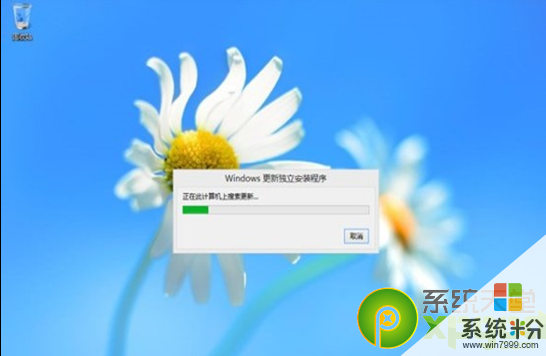
3、要求重启电脑完成安装
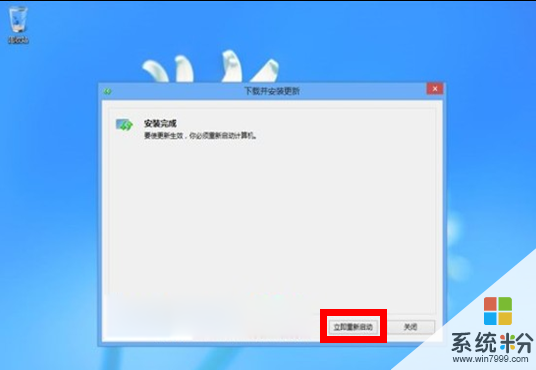
4、配置Windows功能

5、完成重启后的开机
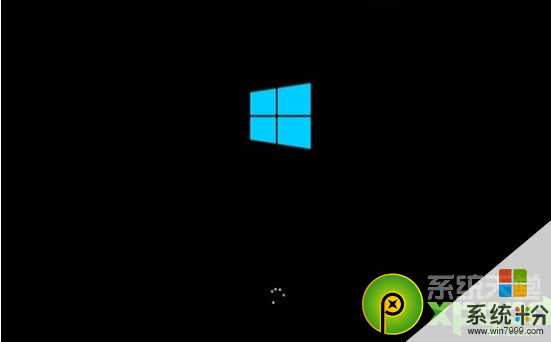
6、收到Win8.1预览版更新提醒,下面将需要调整到Windows应用商店
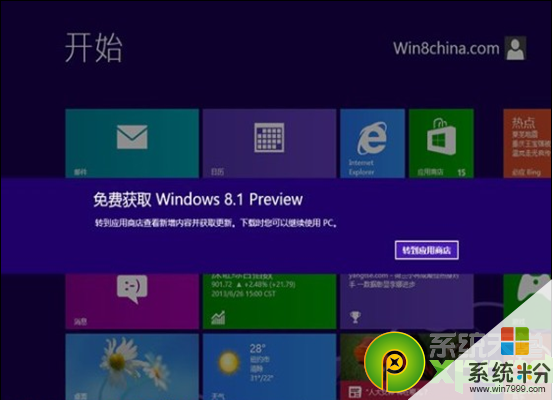
7、进入Windows应用商店后,是Win8.1预览版的介绍:32位Win8的Win8.1升级文件大小为1.95GB
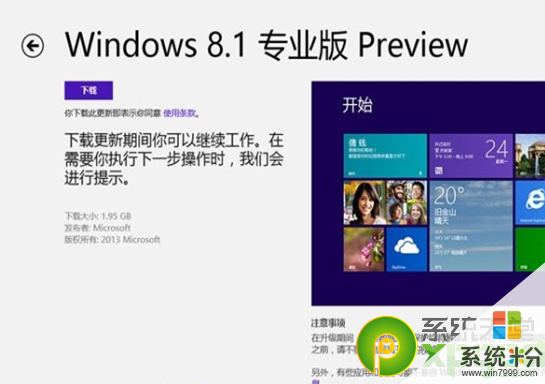
8、点击安装Win8.1预览版更新
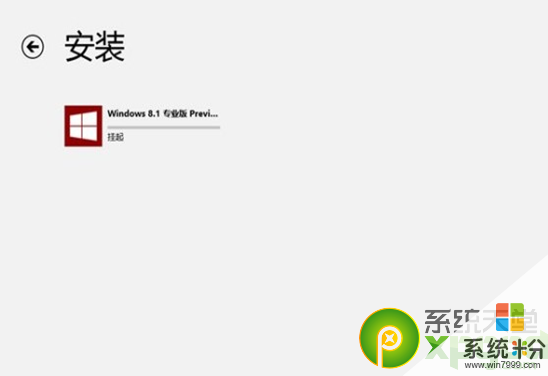
9、用户可以选择随时暂停或取消安装
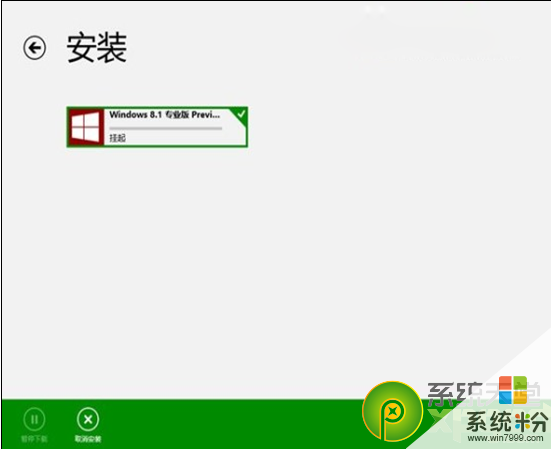
以上就是Win8系统升级至Win8.1预览版的详细步骤,Win8系统升级至Win8.1预览版的图文教程教程,希望本文中能帮您解决问题。
我要分享:
上一篇:win8纯净版开机后进入OneDrive选项界面的详细步骤 win8纯净版开机后进入OneDrive选项界面的图文教程
下一篇:Win8系统升级导致浏览器无法访问网页该怎么处理 如何处理Win8系统升级导致浏览器无法访问网页的问题
相关教程
- ·Win8如何升级?Win8升级Win8.1图文教程 Win8升级的方法,Win8升级Win8.1图文教程
- ·Thinkpad E450c WIN8 重装系统的详细步骤 Thinkpad E450c WIN8 重装系统的图文教程
- ·win8怎么升级win10 win8.1升级win10教程 win8升级win10 升级的方法
- ·有密钥如何升级win8正版 win8盗版升级正版教程 有密钥升级win8正版的方法 win8盗版升级正版教程
- ·win8怎么升级win8.1旗舰版,win8升级win8.1旗舰版的步骤
- ·Win7升级Win8系统后浏览器打不开网页怎么办 如何解决Win7升级Win8系统后浏览器打不开网页的问题
- ·win8系统无法打开IE浏览器怎么办|win8系统IE浏览器无法正常打开的处理方法
- ·win8系统如何截取弹出式菜单
- ·win8.1系统处理开机时闪一下才能进入桌面的方法
- ·Win8.1天气无法加载怎么办?
Win8系统教程推荐
- 1 找回win8纯净版系统语言栏的操作方法有哪些 如何找回win8纯净版系统语言栏的操作
- 2 Win8.1正式版怎样自动导出iPhone照片和视频 Win8.1正式版自动导出iPhone照片和视频的方法有哪些
- 3 win8电脑家庭组提示无法正常退出怎么解决? win8电脑家庭组提示无法正常退出怎么处理?
- 4win8系统宽带怎样设置自动联网? win8系统宽带设置自动联网的方法有哪些?
- 5ghost Win8怎样设置开机自动联网 ghost Win8设置开机自动联网的方法有哪些
- 6ghost win8系统语言栏不见如何找回 ghost win8系统语言栏不见找回的方法有哪些
- 7win8重命名输入法不能正常切换的解决办法有哪些 win8重命名输入法不能正常切换该如何解决
- 8Win8分屏显示功能使用的方法有哪些 Win8分屏显示功能如何使用
- 9怎样让win8电脑兼容之前的软件? 让win8电脑兼容之前的软件的方法有哪些?
- 10怎样解决ghost win8频繁重启的烦恼 解决ghost win8频繁重启的烦恼的方法
Win8系统热门教程
- 1 win8如何快速添加开机启动软件 win8快速添加开机启动软件的方法
- 2 win8电脑中的文件历史数据怎么保存? win8电脑中的文件历史数据保存的方法
- 3 win8系统开机慢怎么解决,win8系统为什么开机慢
- 4win8.1麦克风测试没声音怎么办|win8.1麦克风没声音修复方法
- 5win8.1系统怎么获取摄像头权限设置 win8.1系统获取摄像头权限设置的方法
- 6win8/win8.1桌面如何显示我的电脑。 win8/win8.1桌面显示我的电脑的方法。
- 7为Win8系统增加右键发送文件到Skydrive功能
- 8win8系统蓝屏故障怎么查看代码
- 9win8中没有声音怎么办
- 10win8.1下载完但是注册表无法打开的办法 如何解决win8.1注册表打不开的问题
